微信发朋友圈怎么自定义位置,朋友圈发布时自定义一个位置,这样显得有个性又有趣,那么具体要怎么自定义自己的位置呢?今天小编给大家带来了微信发朋友圈自定义位置方法教程,感兴趣的朋友快来一起看看吧!
微信发朋友圈位置自定义的方法
1、打开微信,点击“朋友圈”。
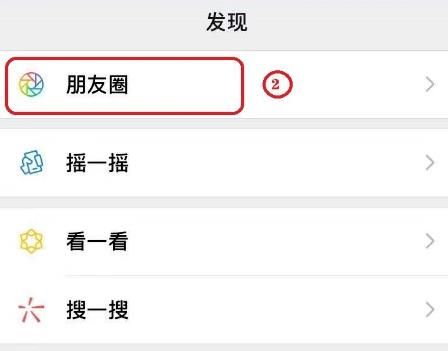
2、长按点击页面右上角的“相机”图标。

3、点击“所在位置”。
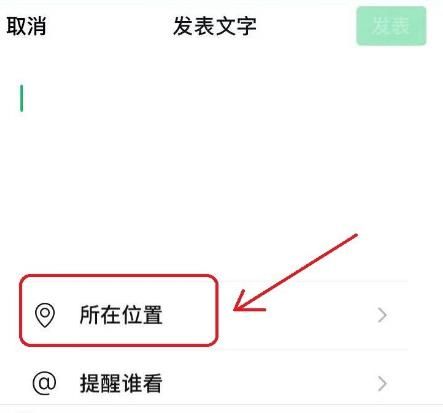
4、在搜索框中输入你需要自定义的位置,然后点击“创建新的位置”。
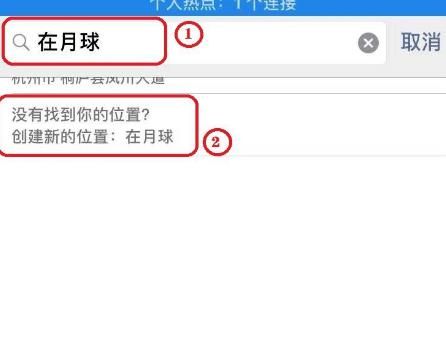
5、最后,点击“完成”即可。
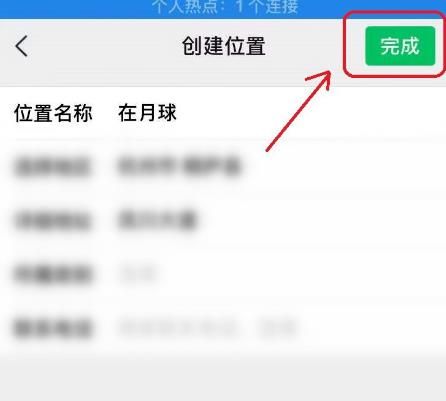
以上就是小编给大家带来的“微信发朋友圈自定义位置方法教程”相关内容了,希望对大家有所帮助。想了解更多软件教程和最新资讯,欢迎大家持续关注下载APP网!
以上就是下载app网小编为您带来《微信发朋友圈自定义位置方法教程》的相关内容介绍了,希望对您能有所帮助。如还有其它不懂的,可以查看更多微信发朋友圈位置怎么自定义的相关的内容!本站每日都会为您更新全新的游戏攻略和软件资讯,感兴趣的可以关注收藏本站哦。
上一篇 :得物APP商品真假鉴定教程